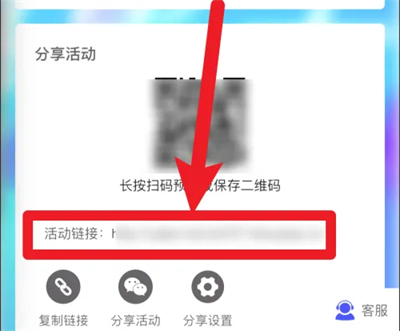很多朋友表示想知道在互动酷里怎么去发起视频投票活动,下面为大家介绍一下操作方法。
在进入互动酷界面后,点击底部选项栏中的“开始制作”,打开工具菜单并选择“投票制作”选项。
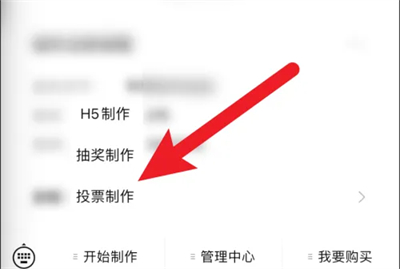
在编辑投票页面时,按照指引输入活动标题并设置投票时间等信息,完成后点击页面底部的“下一步”按钮。
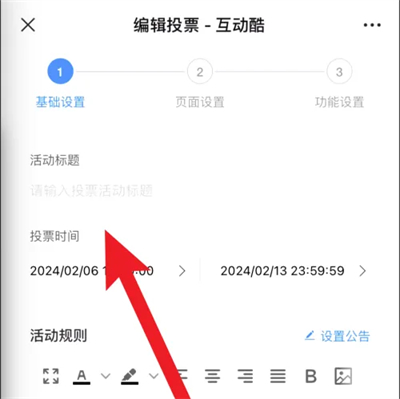
3.来到新的界面后选择背景音乐,选手分组等,在下方有一个“视频”,在它的上面点击去导入视频,再在底部点击“下一步”。
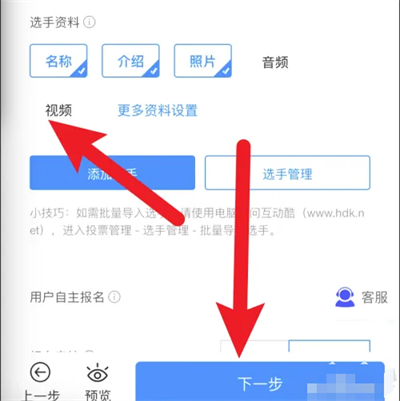
4.继续在新的界面里设置投票规则,全部设置好后在底部点击“完成”按钮。
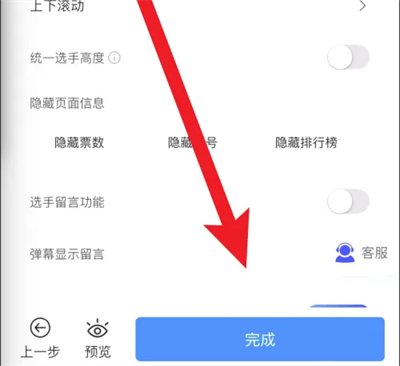
5.在发布作品页面里点击底部的“直接保存”按钮。
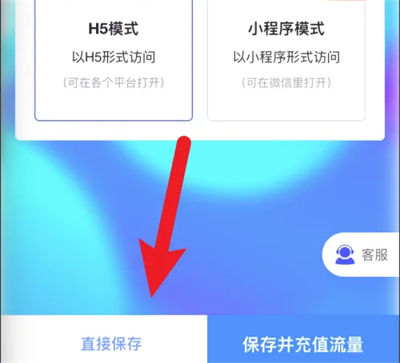
6.在进入的页面里会显示出分享活动的链接,点击链接复制给其他人投票即可。